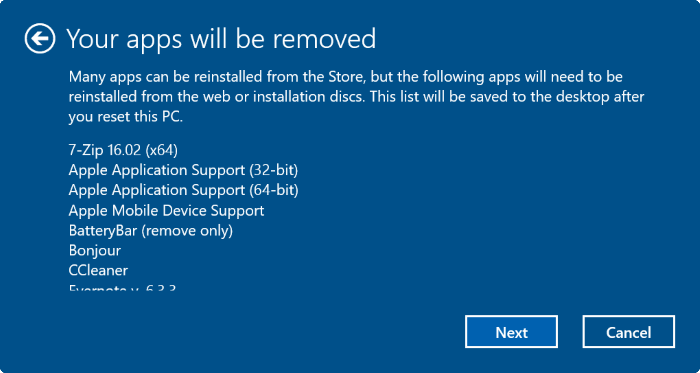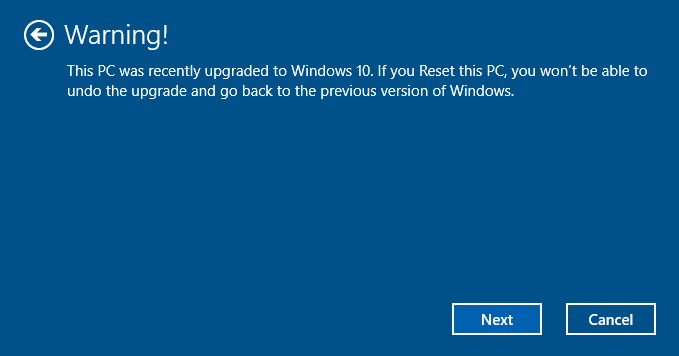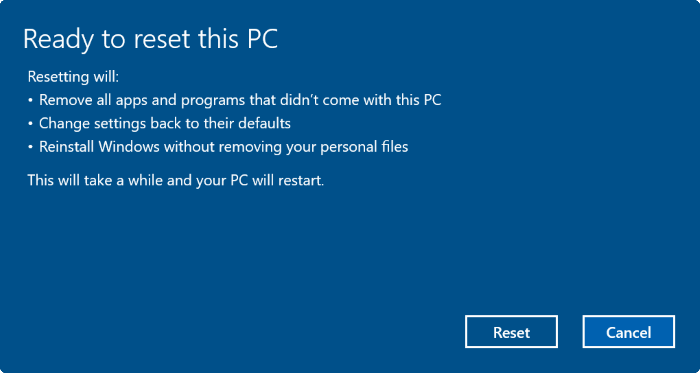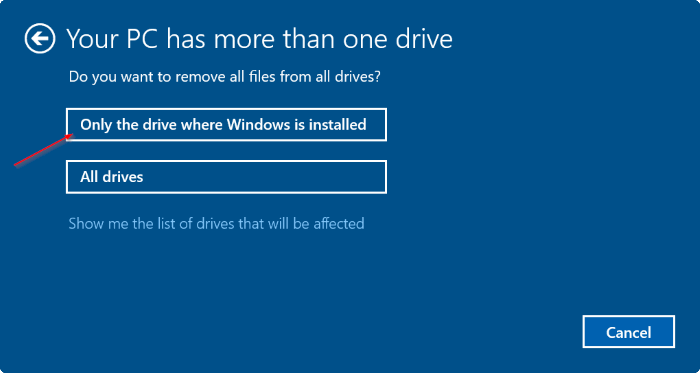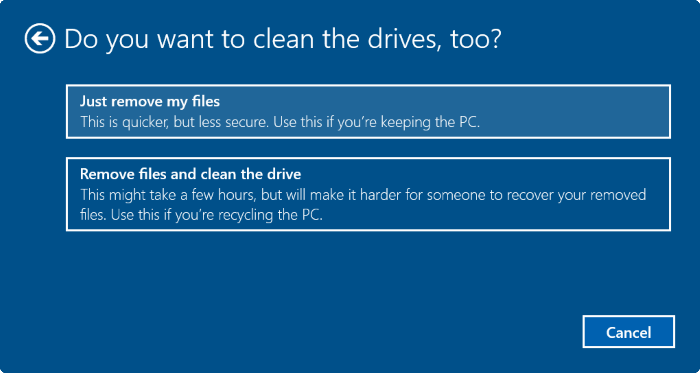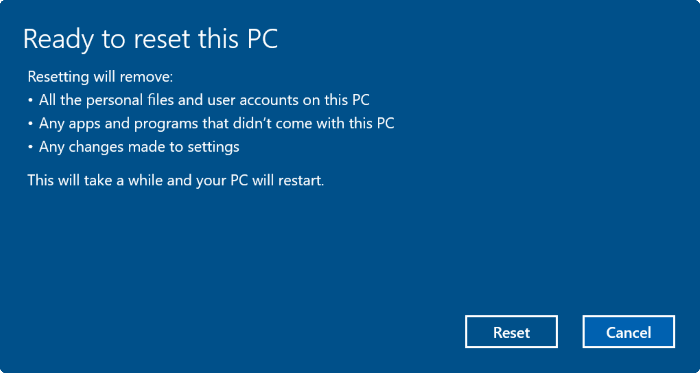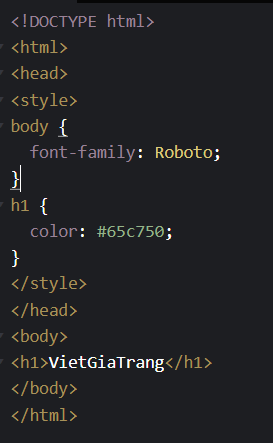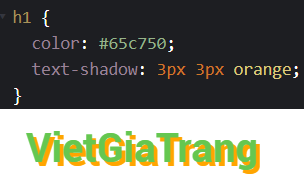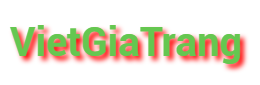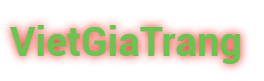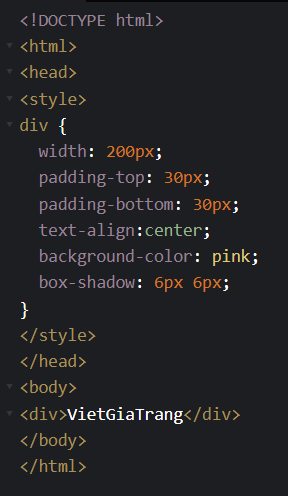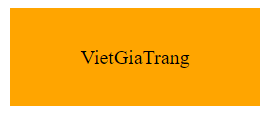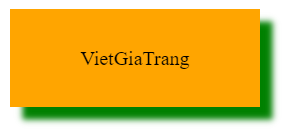Game khủng long của Google là một tựa game rất quen thuộc với mọi người mỗi khi mất Internet. Loại game này hấp dẫn người chơi bởi nó vừa đơn giản lại vừa khó. Người chơi luôn đặt mục tiêu phải được số điểm cao nhất. Vậy có cách nào để số điểm khi chơi game này cao như ý muốn của bạn. Hãy cùng khám phá cách hack game khủng long Google trong bài viết dưới đây nhé!
Cách hack game khủng long bất tử
Dưới đây, VietGiaTrang sẽ cung cấp tới bạn mã cheat để hack tựa game này giúp chú khủng long không bao giờ chết ngay cả khi chạm vào cây xương rồng hoặc là con chim.
1. Đầu tiên, bạn hãy truy cập vào game này bằng 2 cách:
- Cách 1: là bạn hãy ngắt kết nối Internet >> Hệ thống sẽ tự động đưa bạn tới game
- Cách 2: là truy cập vào đường link: chrome://dino
2. Tiếp theo, bạn hãy thử chơi game bằng phím cách, khi này bạn sẽ thấy chú khủng long có thể bị chết khi va vào các chương ngại vật trên đường chạy.
Để hack cho bất tử, bạn hãy nhấp phải chuột lên màn hình (bất kỳ vị trí nào) >> Menu ngữ cảnh hiện lên >> Bạn hãy chọn Inspect (Kiểm tra)
3. Khi đó góc phải màn hình hiện ra một bảng code HTML >> Chọn mục Console. Sau đó bạn hãy nhập đoạn code này:
Runner.prototype.gameOver = function (){}
Nhập xong rồi thì bạn hãy nhấn Enter để xác nhận và thoát khỏi bảng đó đi. Bạn có thể nhấn dấu X như trên hình dưới đây.
Khi đó bạn hãy thử chơi lại game xem chú khủng long đã được bất tử chưa nhé!
Nếu bạn muốn chơi game một cách bình thường trở lại thì hãy tạo một tab game khủng long khác là được.
Cách hack tốc độ khủng long
Nếu hack bất tử giúp bạn không bị chết trong game, thì hack tốc độ sẽ giúp bạn đẩy nhanh số điểm của bạn lên các mức hạng cao nhất. Vậy cách hack tốc độ game như thế nào, chúng ta hãy cùng tìm hiểu nhé.
1. Đầu tiên chúng ta sẽ thực hiện lại các bước 1, 2, 3 của phần đầu tiên.
2. Tiếp theo, bạn hãy nhập dòng lệnh sau đây vào tab Console:
Runner.instance_.setSpeed(1000)
Trong đó con số trong ngoặc là tốc độ chạy của khủng long. Bạn có thể điều chỉnh nhỏ hơn hoặc tăng lên tùy ý muốn và nhấn Enter để xác nhận.
Trên đây là 2 cách hack game khủng long Google cực kỳ đơn giản và hữu ích. Hy vọng rằng bài viết này sẽ đem tới cho bạn sự thú vị khi chơi game khủng long của Google. Nếu bạn gặp bất kỳ khó khăn gì trong việc thực hiện, hãy để lại bình luận bên dưới, chúng tôi sẽ giúp bạn khắc phục. Cảm ơn bạn đọc đã quan tâm tới các bài viết của chúng tôi!